Synology ouvre une petite porte en intégrant le protocole CardDAV à son système d’exploitation (DSM 5.1).
Ces protocoles issus de WebDAV sont récents et mettent du temps à être intégrés par les développeurs (2007 pour WebDAV, 2007 pour CalDAV, 2011 pour CardDAV).
MAJ au 08/09/2017 : avec l’arrivée de DSM6, et de nouvelles versions de Calendar et CardDAV Server. Tout devient plus simple pour le gestionnaire (avec des inconvénients). Un nouvel article concernant la configuration et synchronisation des services DAV sur NAS Synology ici.
CalDAV et le partage de calendrier(s)
Configuration de CalDAV côté serveur Synology DSM 5.1
Ce {service|protocole} est ni plus ni moins qu’un service de partage distant de fichiers (orienté pour les calendriers) ET utilisé à travers des logiciels clients (et non avec un explorateur de fichiers par ex.).
La gestion des droits d’accès est quasi. la même que pour celle d’un partage de fichiers conventionnel.
nota : ici, la solution proposée est le service CalDAV intégré au DSM de Synology. Si votre infrastructure dépasse 5 utilisateurs … cela pourrait ne {pas|plus} être adapté.
1 – Activer le service WebDAV via le panneau de configuration
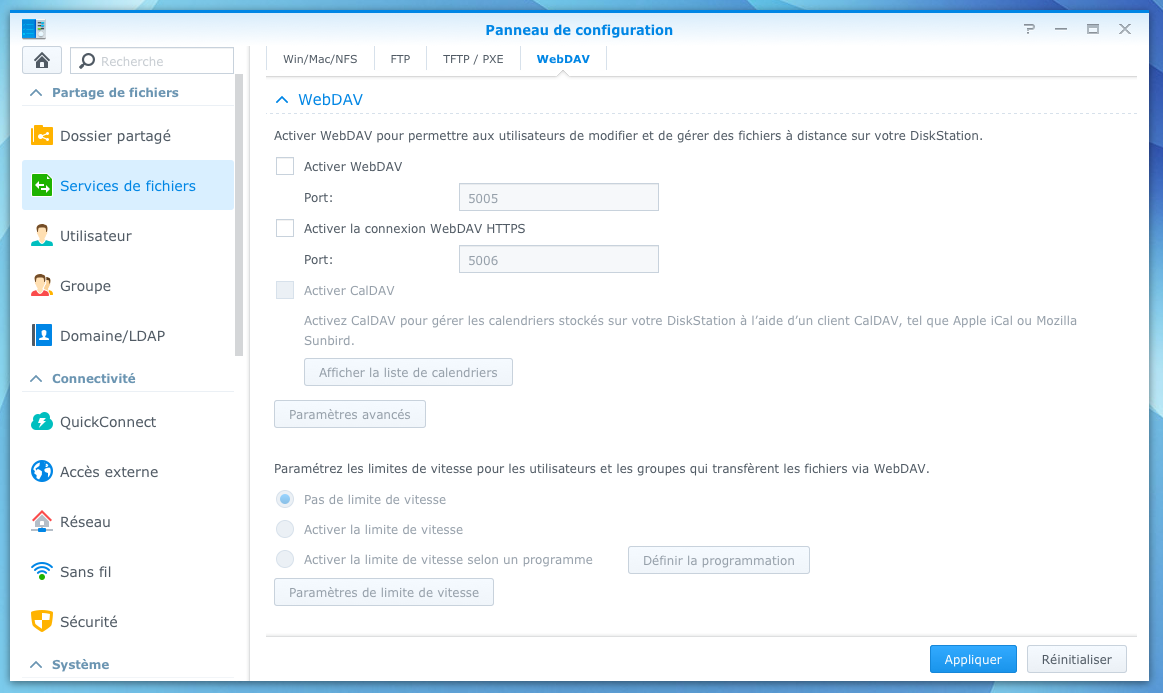
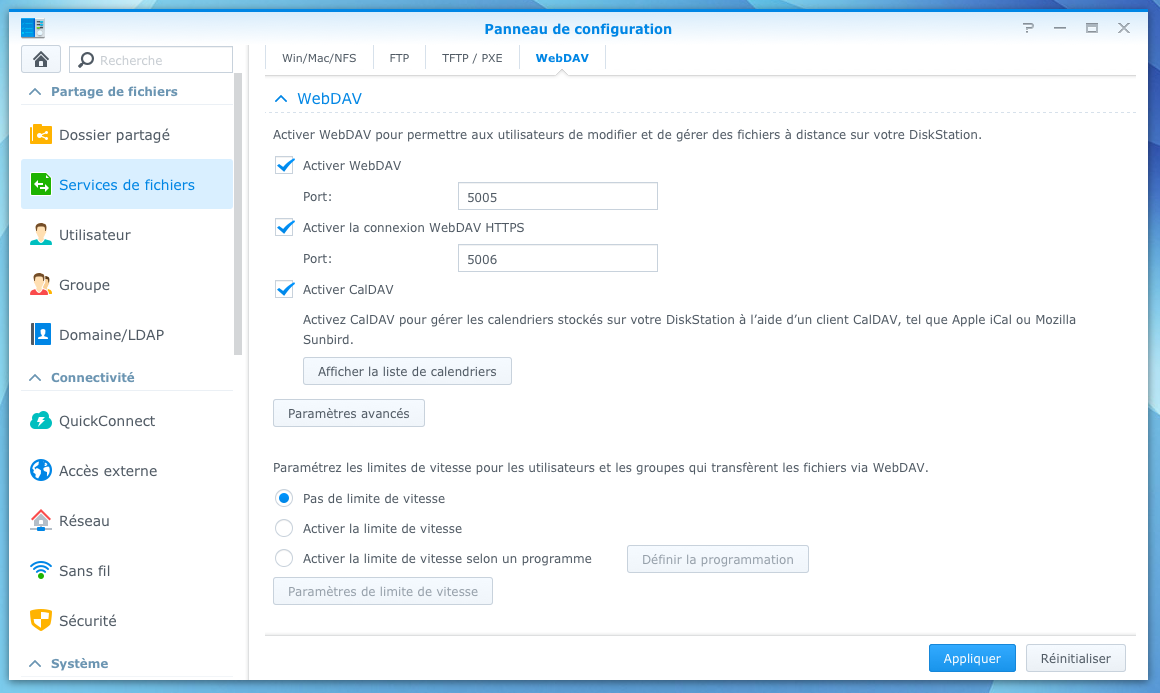
Activation du port 5006 en https (désactiver le port 5005).
nota : le numéro de port à utiliser dépend de la configuration du réseau. Des redirections NAT depuis votre {modem|routeur} seront peut être nécessaires. Le choix du numéro de port n’est pas neutre selon accès local et/ou distant ET implique d’autres {paramètres|fonctions à configurer}.
nota : utilisez le port 5006 dans un 1er temps, ET vérifiez le fonctionnement du service. Si ça fonctionne en local, vous passerez ensuite aux essais avec connexions à distance et éventuellement changement de port.
2 – Création d’un calendrier
Via le bouton Afficher la liste des calendriers, ajoutez un calendrier en saisissant le chemin et le nom du calendrier selon la forme :
/volume_calendrier/[repertoire_des_calendriers]/calendrier_1
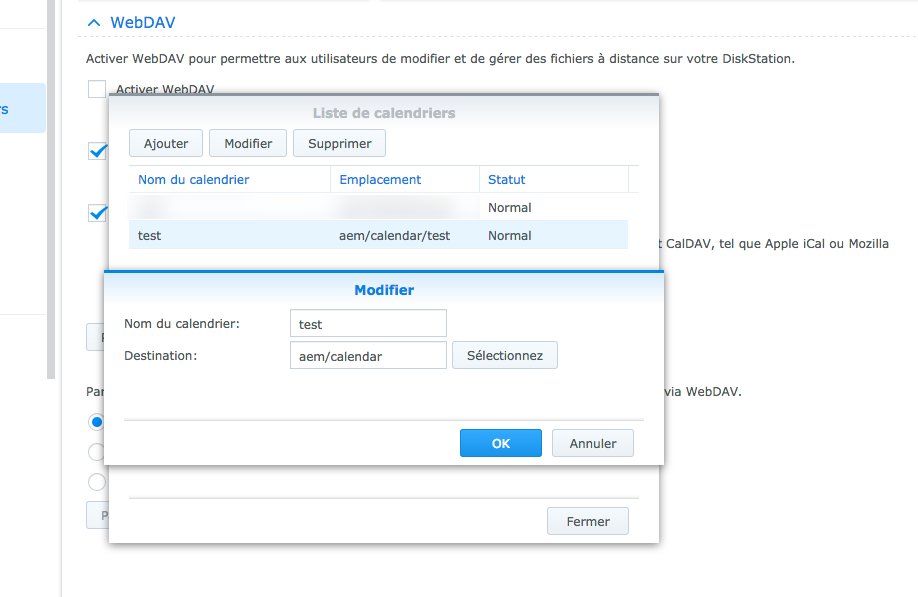
nota : cela va avoir pour effet de créer un dossier (dont le nom est celui désiré) dans un volume désigné. Préférez créer un volume spécialement pour la gestion des calendriers, cela facilitera la gestion des droits (sécurité oblige).
3 – Service de synchronisation du calendrier : autoriser les utilisateurs
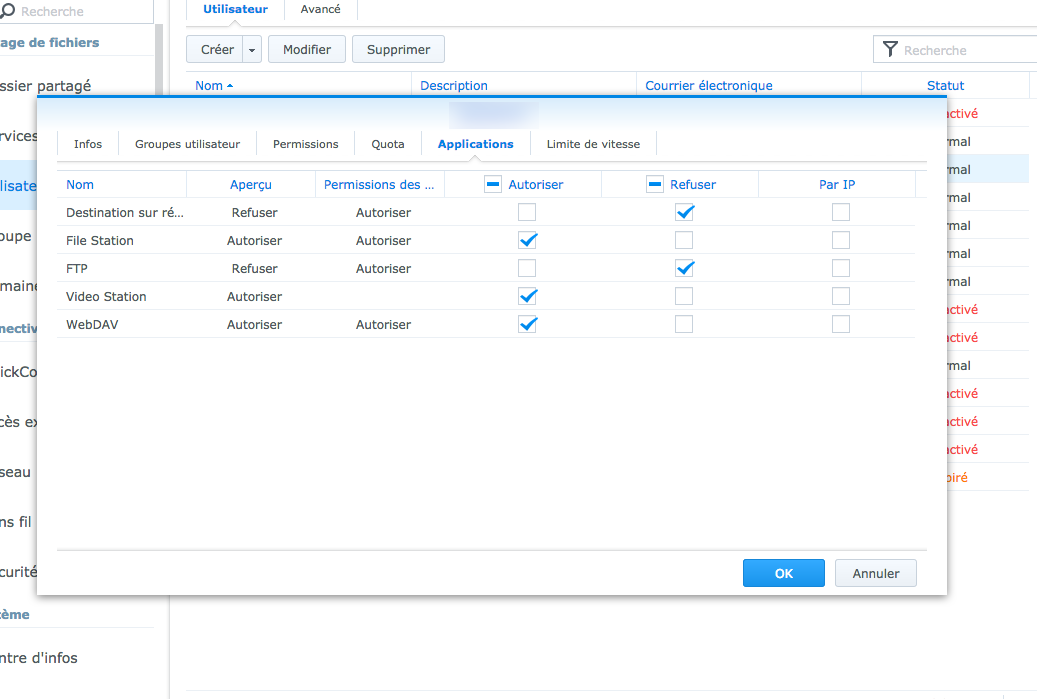
Autoriser les utilisateurs éligibles au service WebDAV.
4 – Partage des fichiers entre utilisateurs, gestion des droits accès utilisateur
Assurez vous que le volume dans lequel sera stocké le calendrier dispose des droits de Lecture et Écriture pour les utilisateurs {concernés|autorisés}.
Vous pouvez définir, et ce pour chaque calendrier (ici un dossier) des droits de Lecture ou Lecture/Écriture, voire aucun pour chaque utilisateur.
nota : c’est en grande partie pour cette raison que la gestion devient trop complexe avec plus de 5 utilisateurs devant ou non accéder à un calendrier partagé … Préférez un service alternatif plus souple au niveau de la gestion des droits (Zimbra, OwnCloud etc …).
Voila, le service WebDAV est activé et configuré, il ne reste plus qu la configuration d’un logiciel client pour accéder au calendrier …
Configuration du client de connexion
Thunderbird
onglet agenda
colonne de gauche, puis clic droit “Nouvel agenda”
Android
Utiliser le client CalDAV-Sync (~3 €), permet d’intégrer un calendrier CalDAV à votre application agenda.
iCal (MAC OS)
Ouvrez iCal, rendez-vous dans les Préférences (clic sur iCal > Préférences).
Onglet Compte, puis ajoutez (+) un compte (en bas à gauche) …
Dans Type de compte : sélectionnez CalDAV.
Indiquez le nom d’utilisateur et son mot de passe, puis le chemin internet vers le calendrier (ce n’est pas uniquement l’URL).
Par exemple : https://monnas.synology.me:port_externe/dossier/repertoire/…/calendrier_1
Vérifiez ensuite les réglages …
- nom d’affichage,
- ID et pass,
- fréquence de la récolte / synchro,
- adresse du serveur,
- chemin du calendrier,
- protocole sécurité utilisé …
Ca y est vous êtes synchronisé avec le serveur de calendrier !
nota : certains peuvent avoir un soucis de connexion en réseau local (URL internet) en fonction de la topologie réseau. La solution la plus adaptée est le rebouclage (loopback) DNS au niveau routeur voire NAS.
CardDAV : les contacts synchronisés
CardDAV-sync avec
Les solutions disponibles pour serveur Synology
CardDAV et CalDAV de Synology
ownCloud
Baikal

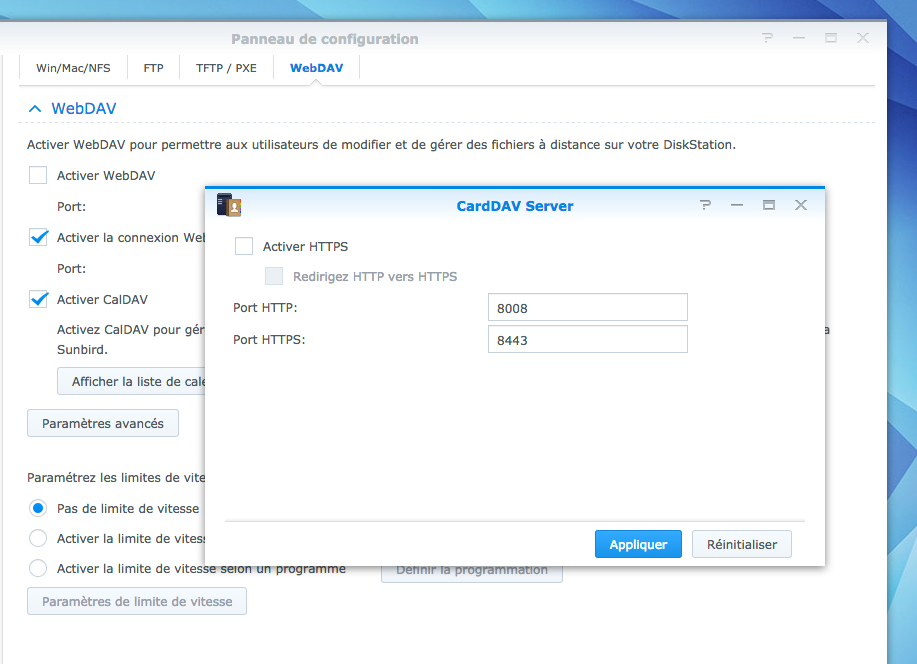
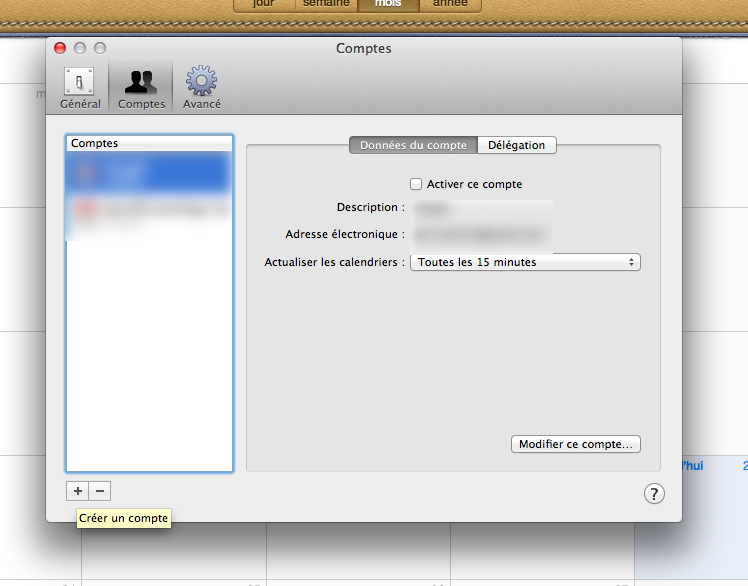
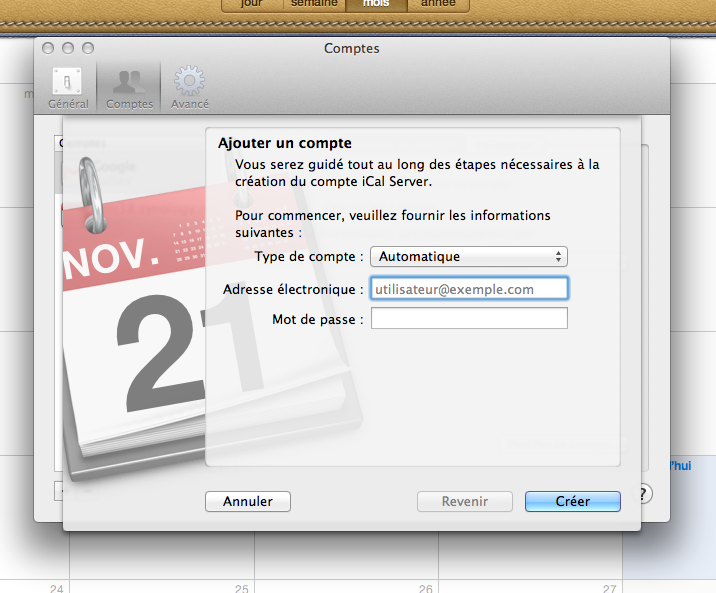
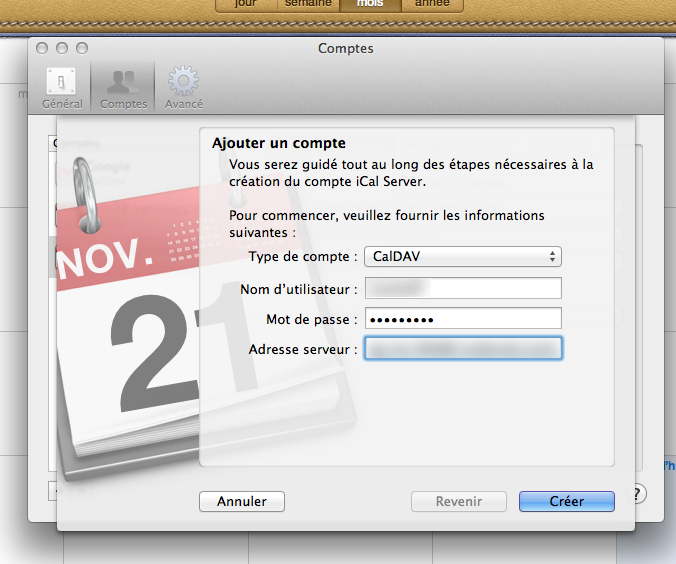
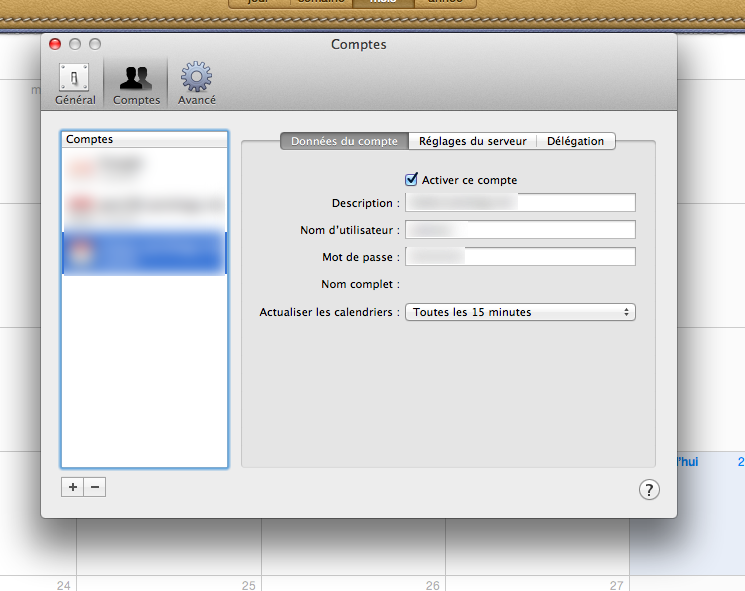
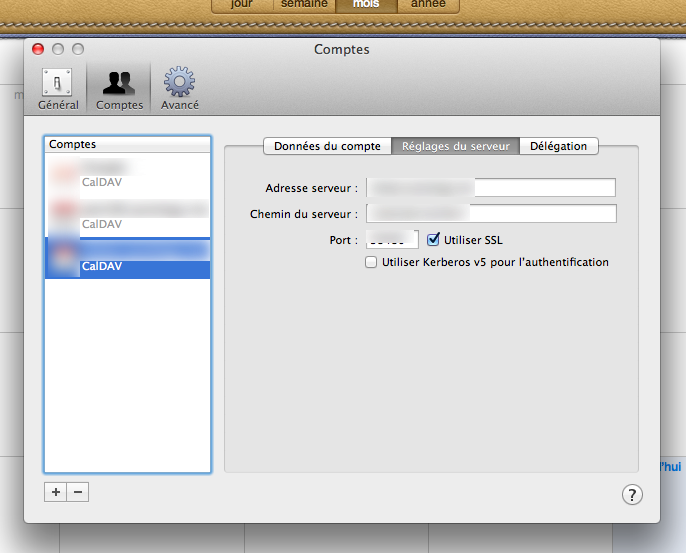
[…] nota : je rappelle pour ceux qui n’ont pas suivi que cet article est la suite logique du tutoriel Synology sur CalDAV et CardDAV. […]